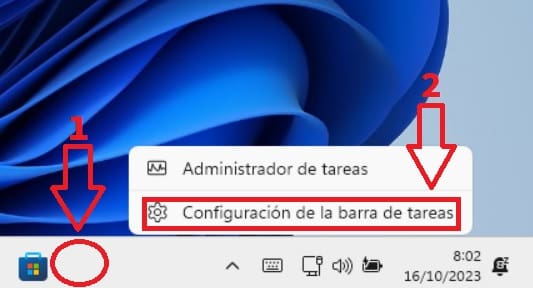El cuadro de búsqueda es uno de los componentes más simples y útiles que puede incluir cualquier sistema operativo, ya que permite encontrar de manera eficiente todo tipo de archivos. Sin embargo, el único inconveniente es que muchos usuarios han expresado que la barra de búsqueda en Windows 11 no está visible. Si te enfrentas a este problema, no te preocupes, en Tutowin10 te ofrecemos una solución rápida y sencilla.
Tabla De Contenidos
- 1 ¿ Porqué No Me Aparece La Barra De Búsqueda En Windows 11 ?
- 2 Como Hacer Que Aparezca La Barra De Búsqueda En Windows 11 Paso a Paso 2024
- 3 Pasos Para Mostrar Barra De Búsqueda Blanca En Windows 11 2024
- 4 Como Sacar El Icono De Búsqueda En Windows 11 Fácil Y Rápido 2024
- 5 Como Ocultar La Barra De Búsqueda En Windows 11 Paso A Paso 2024
¿ Porqué No Me Aparece La Barra De Búsqueda En Windows 11 ?
Se debe a que tienes oculto el icono de búsqueda en la barra de tareas, por suerte, esto tiene fácil solución.
Quizás Te Interese 👇👇
- Ocultar Aspectos de Búsqueda Windows 11
- Esconder Barra de Tareas Automáticamente Windows 11
- Poner Barra de Tareas Transparente Windows 11
Como Hacer Que Aparezca La Barra De Búsqueda En Windows 11 Paso a Paso 2024
Te ofrecemos a continuación 2 formas de volver a ser visible el cuadro de búsqueda en este apartado del sistema.
Pasos Para Mostrar Barra De Búsqueda Blanca En Windows 11 2024
Para mostrar el cuadro de búsqueda blanco en Windows 11 tendremos que hacer lo siguiente:
- Situamos el ratón sobre la barra de tareas y hacemos clic derecho.
- Entramos en la «Configuración de la Barra de Tareas».
- En «Buscar» marcamos la opción «Cuadro de Búsqueda».
- Veremos como aparecerá un cuadro de búsqueda en blanco.
También podremos hacer que el recuadro sea más pequeño seleccionando la opción «Icono Buscar y Etiqueta de Búsqueda».
Como Sacar El Icono De Búsqueda En Windows 11 Fácil Y Rápido 2024
Si quieres mostrar el buscador con forma de lupa, que es más minimalista, puedes hacerlo siguiendo estos pasos:
- Pulsamos el botón derecho del ratón sobre la barra de tareas.
- Entramos en la opción «Configuración de la Barra de Tareas».
- Marcamos la opción «Solo Icono de Búsqueda».
- Veremos como aparece solo el icono de la lupa en la barra de tareas.
Como Ocultar La Barra De Búsqueda En Windows 11 Paso A Paso 2024
Desactivar el buscador de Windows 11 solo tendremos que seguir estos pasos:
- Clic con el botón derecho del ratón sobre la barra.
- Seleccionamos la opción «Configuración de la Barra de Tareas».
- Marcamos la opción «Ocultar».
- Veremos como el icono de la lupa desaparece de la barra de tareas.
Así de simple, de esta forma podrás agregar el ícono del buscador en Windows 11. Si tienes alguna pregunta, no dudes en dejar un comentario, y haré mi mejor esfuerzo para resolverla. Además, recuerda que puedes ayudar a otros compartiendo este artículo en tus redes sociales. ¡Agradecemos mucho tu apoyo!